编辑:大龙虾
2016-11-24 14:35:43
来源于:系统城
1. 扫描二维码随时看资讯
2. 请使用手机浏览器访问:
http://wap.xtcheng.cc/xtjc/14183.html
手机查看
WPS文档是一款常用的文档编辑软件,如果担心编辑的文档被他人更改或删除可以使用软件自带的加密功能对文档进行加密,下面就教大家如何使用WPS文档加密功能。
1、打开WPS文档,点击“审阅”下的“帐号加密”选项;

2、点击“密码加密”,在密码加密中有两种加密方案,一种是“打开权限”加密,一种是“编辑权限”加密,如果使用了打开权限加密,那么打开文档时就会要求输入密码,如果使用了编辑权限加密,那么任何人都可以打开文档,但是对文档修改时就需要输入密码;
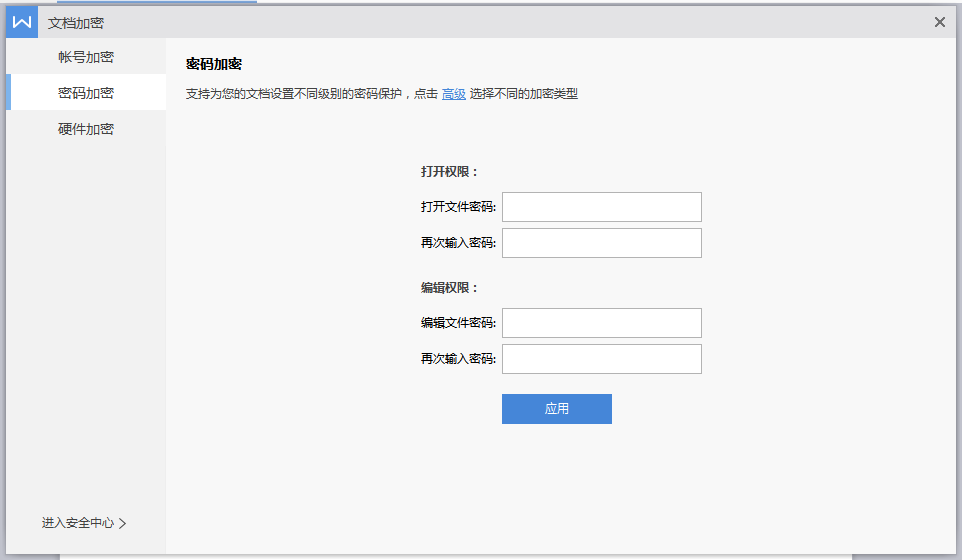
3、在需要的加密方式中输入密码,点击应用,保存文档并关闭;
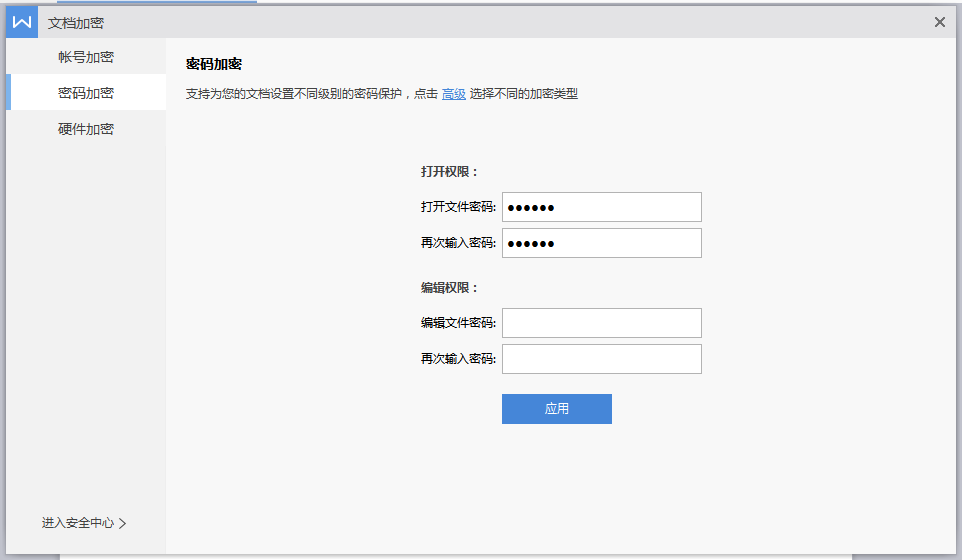
4、再次打开文档时就会要求输入密码了。
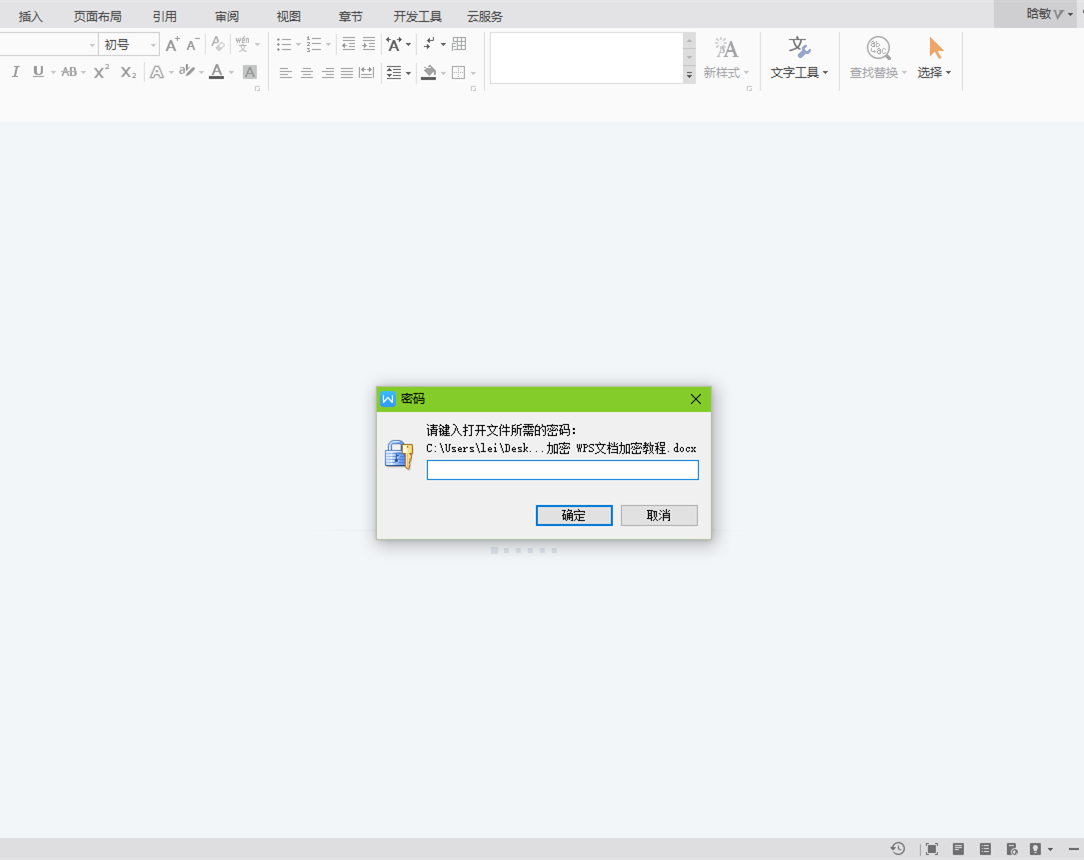

微软推出的Windows系统基本是要收费的,用户需要通过激活才能正常使用。Win8系统下,有用户查看了计算机属性,提示你的windows许可证即将过期,你需要从电脑设置中激活windows。

我们可以手动操作让软件可以开机自启动,只要找到启动项文件夹将快捷方式复制进去便可以了。阅读下文了解Win10系统设置某软件为开机启动的方法。

酷狗音乐音乐拥有海量的音乐资源,受到了很多网友的喜欢。当然,一些朋友在使用酷狗音乐的时候,也是会碰到各种各样的问题。当碰到解决不了问题的时候,我们可以联系酷狗音乐

Win10怎么合并磁盘分区?在首次安装系统时我们需要对硬盘进行分区,但是在系统正常使用时也是可以对硬盘进行合并等操作的,下面就教大家Win10怎么合并磁盘分区。